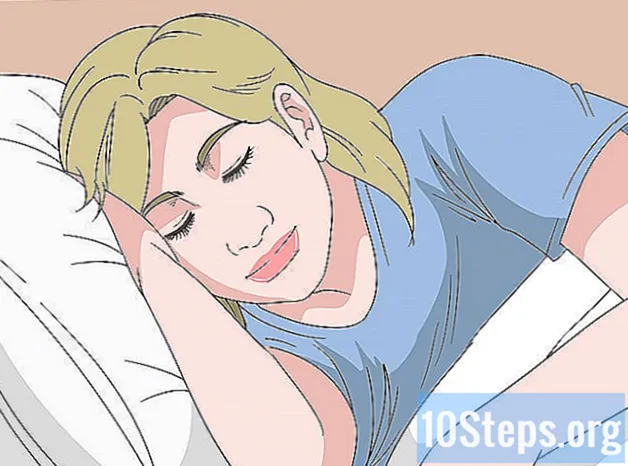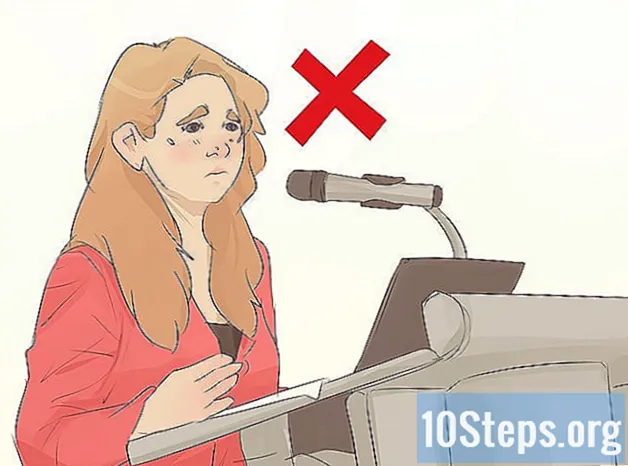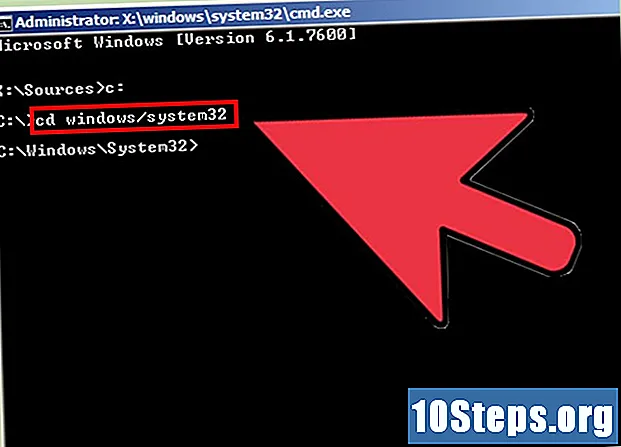
Content
De vegades és habitual oblidar la contrasenya de l’ordinador, però afortunadament aquest no és el final del món. Amb alguns trucs, podeu canviar la contrasenya per a qualsevol usuari de Windows 7 en qualsevol ordinador. Tot el que necessiteu és el disc d’instal·lació de Windows 7, que es pot crear de forma gratuïta.
Passos
Cerqueu o creeu un disc d'instal·lació de Windows 7. Per trencar la contrasenya de l’usuari, haureu d’iniciar l’ordinador mitjançant aquest disc. Hi ha algunes maneres de fer-ho:
- Qualsevol disc d'instal·lació de Windows 7 funciona, de manera que podeu prendre prestat o trobar-ne un a casa.
- Podeu descarregar un fitxer ISO des de Windows 7 i gravar-lo en un DVD per crear el vostre propi disc. Podeu descarregar-ho legalment des del lloc web de Microsoft en aquest enllaç si teniu la clau de producte. També podeu descarregar el fitxer ISO de diversos llocs de torrent. Graveu el fitxer en un DVD en blanc fent clic sobre ell i seleccionant "Grabar a disc" (Windows 7 o versions posteriors). Accediu a l'article Com crear un disc de recuperació a Windows 7 i vegeu més detalls.

Inseriu el disc d’instal·lació de Windows 7 i reinicieu l’ordinador. Haureu d’iniciar l’ordinador des del disc d’instal·lació, no des de Windows 7 ja instal·lat a l’ordinador.
Premeu la tecla per entrar al menú BIOS o BOOT. La clau específica pot variar en funció del fabricant. Normalment es mostra a la pantalla que apareix abans de la càrrega de Windows, i és quan cal prémer-la.Carregueu el menú BOOT directament en lloc d’entrar al menú de la BIOS si l’ordinador té aquesta funció.
- La clau sol ser una de les següents: F2, F10, F12 o Del.

Seleccioneu la unitat de CD / DVD al menú BOOT. Si heu carregat directament el menú BOOT, seleccioneu la unitat que conté el disc d’instal·lació de Windows 7. Si heu carregat el menú BIOS, aneu a la secció BOOT mitjançant el teclat i canvieu l’ordre perquè el controlador de CD / DVD sigui. el primer de la llista.
Inicieu el vostre equip des del disc de Windows 7 i carregueu la instal·lació de Windows. Si heu accedit al menú de la BIOS, guardeu els canvis i tanqueu-lo de manera que l’ordinador es reiniciï del disc d’instal·lació. Premeu qualsevol tecla quan se us demani instal·lar Windows.

Definiu l’idioma i les opcions d’entrada. A la primera pantalla carregada, se us demanarà que configureu l'idioma i les opcions d'entrada. Generalment és possible deixar tot en la configuració predeterminada.
Feu clic a l’enllaç "Repara l’ordinador" a la pantalla "Instal·la ara". En lloc de fer clic a "Instal·la ara" per començar a instal·lar Windows 7, feu clic al botó "Repara el vostre ordinador" a l'extrem inferior esquerre de la finestra.
Seleccioneu "Windows 7" de la llista de sistemes operatius. Aquesta llista mostra tots els sistemes instal·lats a l’ordinador. La majoria només tindran un sistema operatiu a la llista.
Feu clic a l'enllaç "Sol·licitud d'ordres" a la finestra següent. Es carregarà la "Sol·licitud de comandaments".
Introduïu les ordres següents (en ordre). Les quatre ordres següents us permeten accedir al "sistema de comandes" a la pantalla d'inici de sessió de Windows. En fer-ho, podeu restablir les contrasenyes dels usuaris quan es carreguen Windows. Escriviu cadascuna de les ordres següents, en ordre, prement la tecla ↵ Introduïu després de cadascun d'ells:
Ç:
CD Windows system32
ren utilitman.exe utilitman.exe.bak
còpia cmd.exe utilitman.exe
Elimineu el disc d’instal·lació de Windows 7 i reinicieu l’ordinador. Permet que Windows 7 es carregui normalment.
Premeu les tecles.⊞ Guanyar+Ua la pantalla d'inici de sessió del Windows per carregar el "Sol·licitud d'ordres". Aquesta drecera sol obrir el "Gestor d'accessibilitat" de Windows, però les ordres que heu introduït anteriorment van fer un canvi de manera que, en canvi, es carrega la "Sol·licitud de comandaments".
Escriviu-lo.usuari neti premeu la tecla↵ Introduïuper mostrar una llista de noms d’usuari. S'enumeraran tots els usuaris de l'ordinador.
Canvieu la contrasenya del compte al qual voleu accedir. Podeu fer servir la comanda usuari net per canviar la contrasenya de qualsevol usuari existent. Escriviu la següent comanda i premeu la tecla ↵ Introduïu, substituint nom pel nom d’usuari la contrasenya que vulgueu canviar. Si el nom d'usuari té espai, utilitzeu cometes entre elles. Introduïu la nova contrasenya dues vegades quan se us demani.
- usuari net nom *
- Per exemple, per canviar la contrasenya per a l'usuari Max Mesquita, escriviu usuari net "Max Mesquita" * i premeu la tecla ↵ Introduïu.
Utilitzeu la nova contrasenya per accedir a l’ordinador. Després de canviar la contrasenya al "sistema de comandes", podeu utilitzar-lo immediatament per accedir a Windows. Només heu de seleccionar el nom d’usuari de la contrasenya que heu canviat i introduïu-lo.
Revertiu els canvis "Sol·licitud de comandaments". Ara que heu canviat la contrasenya correctament, revertiu els canvis fets al fitxer "utilman.exe" en cas que algú necessiti accedir al "Centre d'Accessibilitat". Obriu el "Sol·licitud de comandaments" del menú "Inici" i introduïu les ordres següents en l'ordre següent.
Ç:
CD Windows system32
del utilitman.exe
ren utilitman.exe.bak utilitman.exe